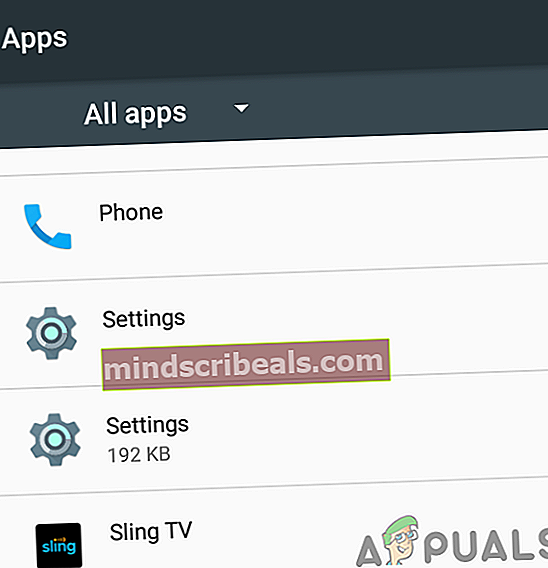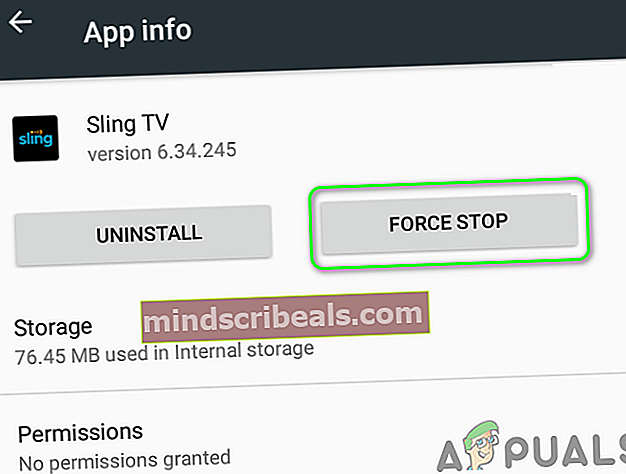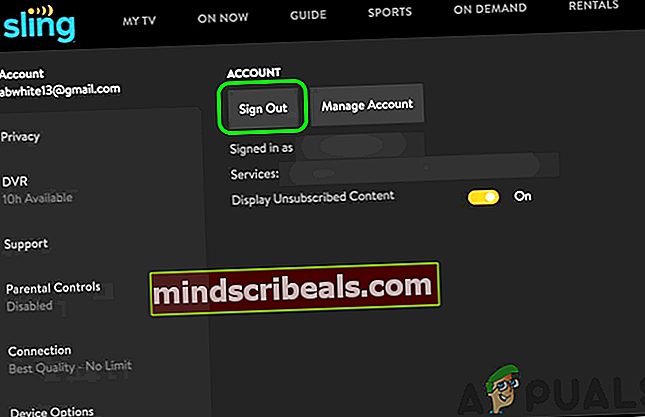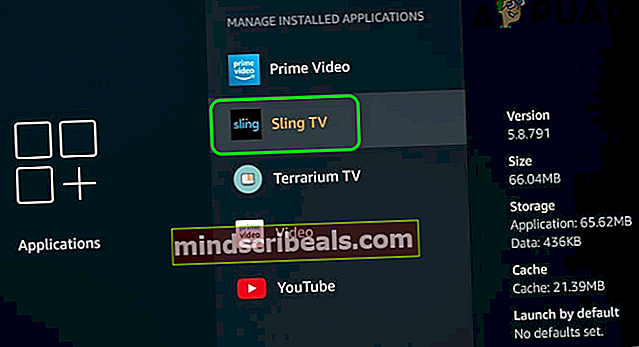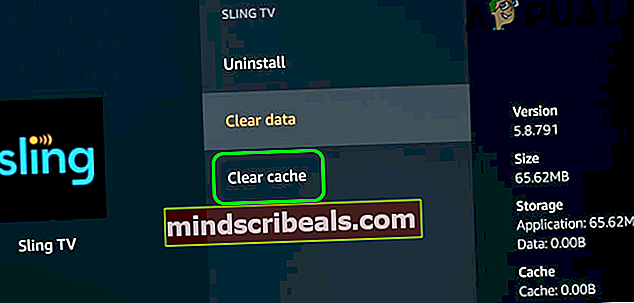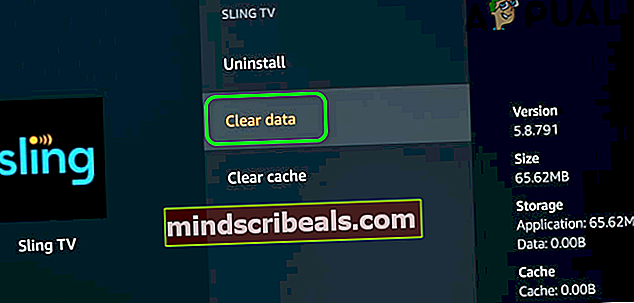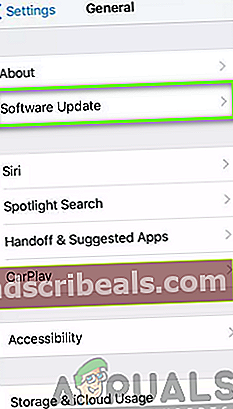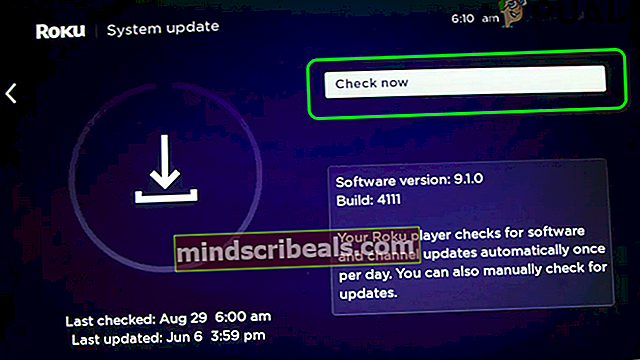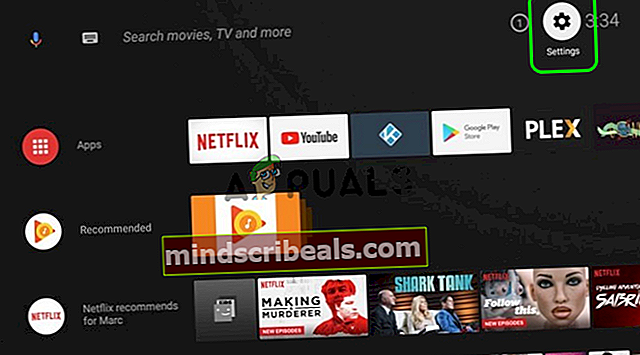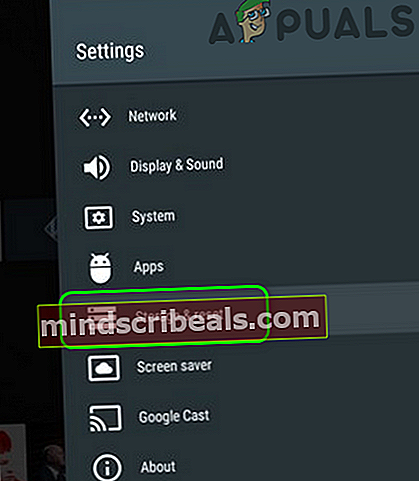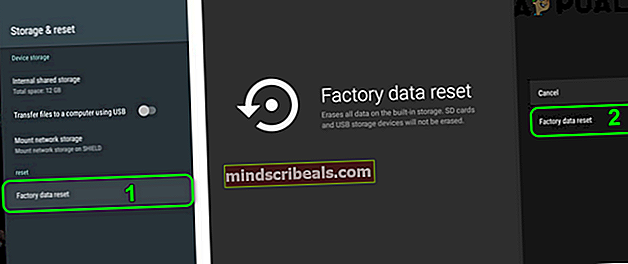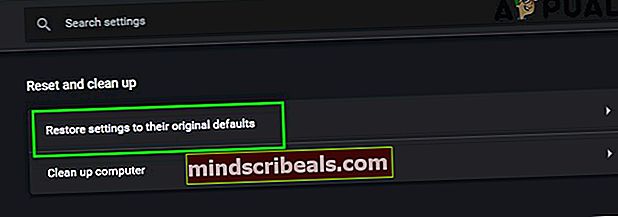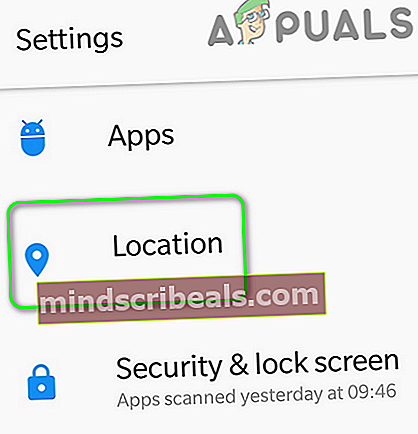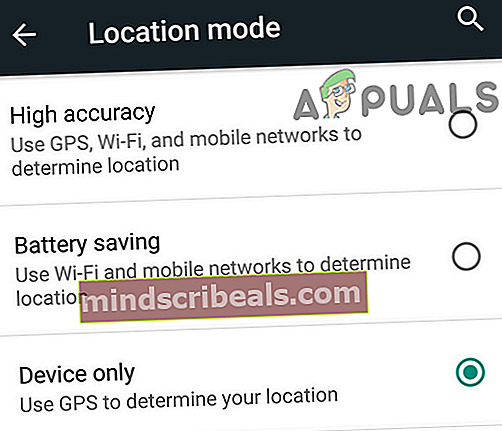Sling TV ne deluje
Sling TV maja ne dela zaradi težav z omrežjem ali usmerjevalnikom. Poleg tega lahko pokvarjena namestitev aplikacije Sling TV ali vašega brskalnika povzroči tudi obravnavano napako.
Opazili so, da se Sling TV ali ne naloži ali pa samo prikaže začetni zaslon. Za nekatere uporabnike se naloži, vendar ne prikaže nobenega kanala (v nekaterih primerih je težava pri nekaterih kanalih). V nekaterih primerih se Sling TV ob nalaganju zatakne / zamrzne ali ima črn zaslon. To vpliva na skoraj vse različice (namizje, iOS, Android, Roku, Fire Stick, Nvidia Shield itd.).

Preden nadaljujete z rešitvami za odpravo Sling TV, preverite stanje strežnika Sling TV. Poleg tega ne pozabite, da nekateri Sling TV računi omogočajo samo eno prijavo (na primer račun Sling Orange), zato se prepričajte, da pri vas ni tako. Poleg tega ponovni zagon naprave in omrežne opreme. Če uporabljate eno od naprav za pretakanje, kot je Roku, odstranite in (po ponovnem zagonu) preberite težavni kanal.
Skupne rešitve:
Spodaj je nekaj pogostih rešitev, ki bi morale delovati ne glede na napravo / platformo, ki jo uporabljate za dostop do Sling TV. Za ponazoritev smo v spodnjih primerih ciljali na določen OS. Te rešitve lahko izvajate v kateri koli napravi, ki jo uporabljate za dostop do Sling TV.
1. rešitev: Ponovno zaženite aplikacijo Sling TV po prisilnem zapiranju
Zadevna težava je lahko posledica začasne napake televizijskih modulov Sling. To napako lahko odpravite tako, da aplikacijo zaženete po zapiranju s silo. Za pojasnitev vas bomo vodili skozi postopek naprave Android.
- Izhod aplikacijo Sling TV in odprite Nastavitve telefona.
- Zdaj izberite Aplikacije ali Upravitelj aplikacij in tapnite Sling TV.
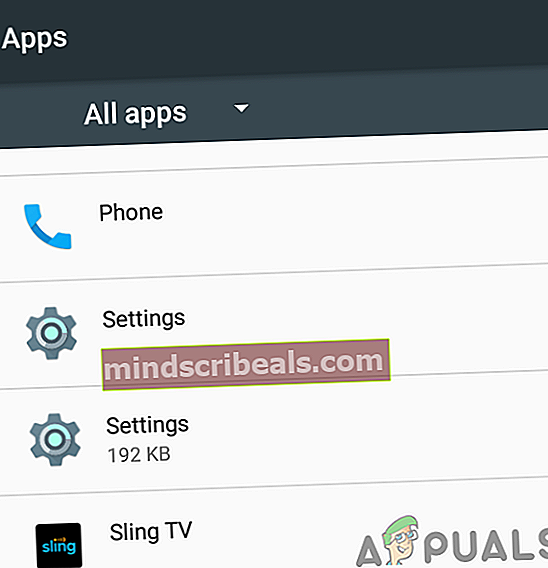
- Nato tapnite Prisilno ustavi gumb in potrdite da ustavite aplikacijo.
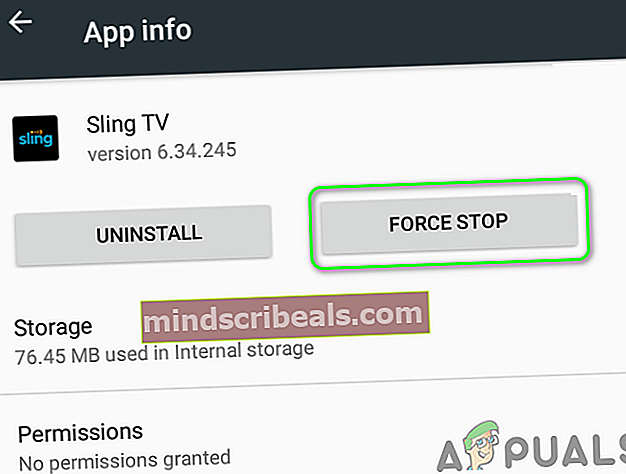
- Zdaj ponovni zagon Sling TV in preverite, ali deluje v redu.
2. rešitev: Odjavite se iz aplikacije Sling TV in se nato znova prijavite
Aplikacija Sling TV morda ne bo delovala, če nanjo vpliva napaka v komunikaciji med strežnikom in odjemalcem. V tem primeru lahko težavo reši odjava iz aplikacije Sling TV in ponovna prijava v njo.
- Zaženite Sling TV in nato odprite Nastavitve.
- Zdaj, v račun kliknite zavihek Odjava .
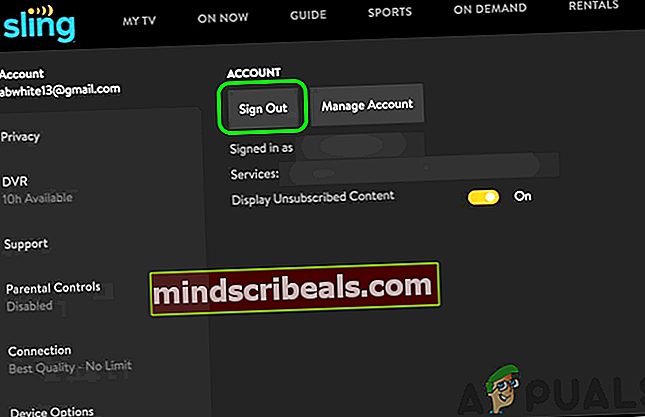
- Potem sila blizu uporaba, kot je obravnavano v rešitvi 1.
- Zdaj, ponovni zagon aplikacijo in preverite, ali ni napake.
3. rešitev: spremenite kanal usmerjevalnika
Vaš usmerjevalnik uporablja različne kanale za oddajanje svojih signalov, vendar se pojavi težava, ko v majhni bližini veliko število usmerjevalnikov začne oddajati na istem kanalu. V tem primeru lahko težavo reši sprememba kanala usmerjevalnika.
- Poiščite najboljši kanal Wi-Fi vašega usmerjevalnika in nato uredite nastavitve usmerjevalnika, da uporabite ta kanal.
- Po zamenjavi kanala preverite, ali je težava odpravljena.
Če vaša naprava podpira, potem priključite ga neposredno na modem / usmerjevalnik (trdo ožičeno) in preverite, ali je težava odpravljena. V tem primeru težavo povzročajo nastavitve Wi-Fi.
4. rešitev: Preizkusite drugo mrežo
Ponudniki internetnih storitev običajno uporabljajo različne metode in protokole za upravljanje spletnega prometa in zaščito svojih uporabnikov. Toda v tem postopku je dostop do vira, ki je bistven za delovanje Sling TV (znana težava za storitve pretakanja), lahko blokiran in tako povzroči težavo. V tem primeru lahko težavo reši poskus z drugim omrežjem.
- Izhod aplikacijo Sling TV in sila blizu (kot je razloženo v raztopini 1).
- Odklopite napravo / sistem iz trenutnega omrežja in nato povezati do drugo omrežje. Če ni na voljo nobeno drugo omrežje, lahko poskusite dostopno točko v telefonu.

- Zdaj, kosilo Sling TV in preverite, ali deluje dobro. V tem primeru poskusite spremeniti IP naprave (tistega, ki ga je ponudil vaš ponudnik internetnih storitev), morda boste morali za ločljivost povezati svojega trenutnega ponudnika internetnih storitev.
5. rešitev: Počistite predpomnilnik aplikacije Sling TV
Aplikacija Sling TV uporablja predpomnilnik za izboljšanje uporabniške izkušnje in povečanje zmogljivosti. Toda Sling TV morda ne bo deloval, če je njegov predpomnilnik pokvarjen. V tem primeru lahko težavo reši čiščenje predpomnilnika aplikacije Sling TV. Za ponazoritev bomo razpravljali o postopku za Fire TV Stick.
- Izhod aplikacijo Sling TV in zaženite Meni naprave Fire TV Stick
- Zdaj odprto Nastavitve in nato odprite Aplikacije.
- Nato izberite Upravljanje nameščene aplikacije in odprta Sling TV.
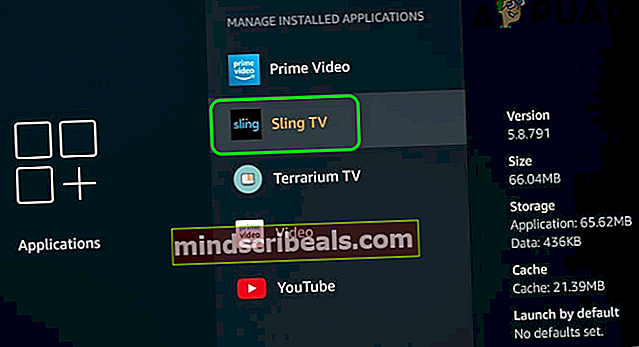
- Zdaj kliknite na Počistiti začasni pomnilnik.
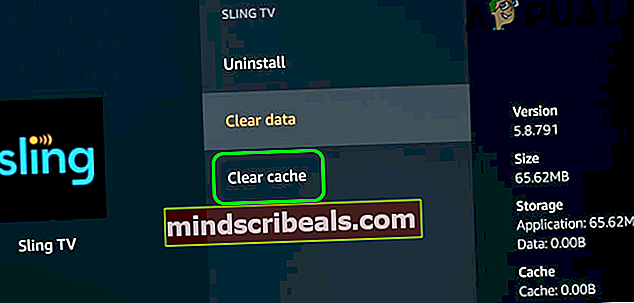
- Potem kosilo Sling TV in preverite, ali deluje dobro.
- Če ne, ponovite korake od 1 do 5 in potem kliknite Počisti podatke (morda boste morali znova prijaviti aplikacijo, zato naj bodo poverilnice na voljo) aplikacije Sling TV (možnost je na voljo pri Clear Cache v koraku 4).
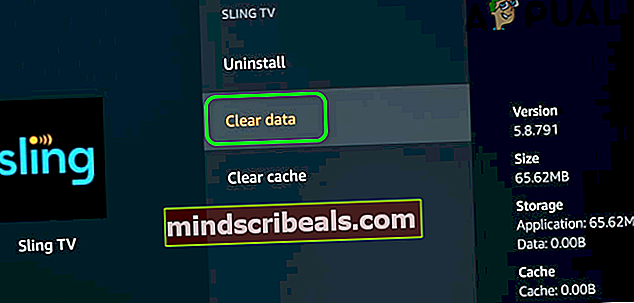
- Zdaj kosilo Sling TV in nato preverite, ali je težava odpravljena.
6. rešitev: Znova namestite program Sling TV
Če je namestitev aplikacije Sling TV poškodovana (in vam zgoraj omenjene rešitve niso pomagale), lahko naletite na obravnavano napako. V tem primeru lahko težavo reši ponovna namestitev aplikacije Sling TV. Za razjasnitev vas bomo poskušali usmeriti v postopek na telefonu Android. Poverilnice naj bodo na voljo, saj boste morali po ponovni namestitvi znova prijaviti aplikacijo.
- Izhod aplikacijo Sling TV in Prisilno ustavi (kot je razloženo v raztopini 1).
- Zdaj, Počistiti začasni pomnilnikin Podatki aplikacije Sling TV (kot je obravnavana rešitev 6).
- Zaženite Nastavitve telefona Android in ga odprite Upravitelj aplikacij ali Aplikacije.
- Nato odprite Sling TV in tapnite Odstrani .

- Zdaj, potrdite da odstranite Sling TV in nato ponovni zagon tvoj telefon.
- Po ponovnem zagonu znova namestite aplikacijo Sling TV in preverite, ali deluje dobro.
7. rešitev: Posodobite OS naprave na najnovejšo različico
Operacijski sistem vaše naprave se redno posodablja, tako da dodaja nove funkcije (da zadovolji najnovejše tehnološke dosežke) in popravi znane napake. Program Sling TV morda ne bo deloval, če je različica OS naprave zastarela. V tem primeru lahko težavo reši posodobitev operacijskega sistema vaše naprave.
Posodobite iOS
- Varnostno kopirajte svoje ključne podatke in začnite polnjenje telefon (nadaljujte, ko je vsaj napolnjen do 90%).
- Zdaj, povežite telefon z WIFI omrežje (lahko uporabljate mobilne podatke, vendar preverite velikost prenosa posodobitve).
- Zaženite Nastavitve iPhona in odprite Splošno.

- Zdaj izberite Posodobitev programske opreme, in če se prikaže posodobitev, prenesite in namestite to. Morda boste morali vnesti geslo telefona.
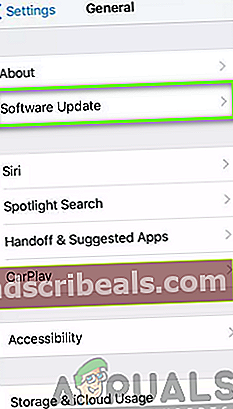
- Po posodobitvi sistema iOS preverite, ali je v aplikaciji Sling TV napaka.
Posodobi Roku
- Na Domov zaslona naprave Roku izberite Nastavitve.
- Zdaj izberite Sistem in odprta Posodobitev sistema.
- Nato kliknite na Preveri zdaj. Posodobitve Roku (če so na voljo) bodo nameščene samodejno.
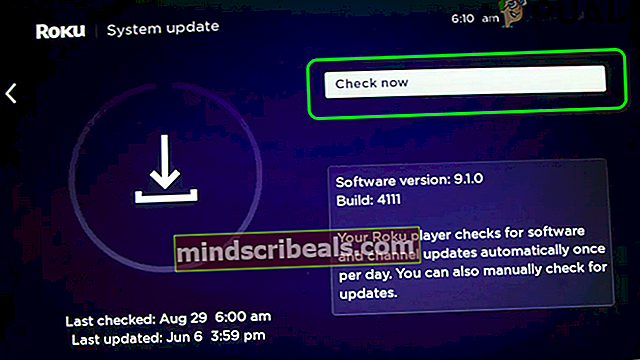
- Po posodobitvi ponovni zagon napravo Roku in nato preverite, ali Sing TV deluje dobro.
8. rešitev: Ponastavite napravo na tovarniške nastavitve
Če vam do zdaj nič ni pomagalo, je težava s Sling TV lahko posledica poškodovanega OS / vdelane programske opreme vaše naprave. V tem primeru lahko težavo reši ponastavitev naprave na tovarniške nastavitve. Za ponazoritev vas bomo poskušali usmeriti k ponastavitvi Nvidia Shield.
Opomba:Ne smete ponastaviti naprav, kot so pametni telefoni Android. Ta rešitev velja samo za ognjevarne palice in podobno strojno opremo.
- Na Domov zaslon Nvidia Shield, odprto Nastavitve.
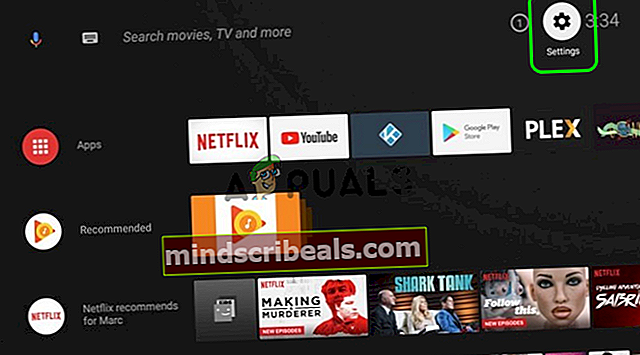
- Nato izberite Skladiščenje in Ponastaviti.
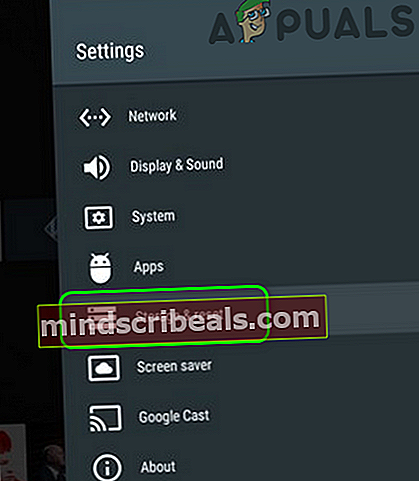
- Zdaj izberite Ponastavitev tovarniških podatkov in nato izberite Ponastavitev tovarniških podatkov za potrditev ponastavitve naprave.
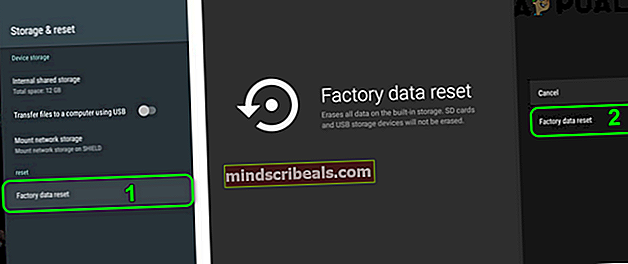
- Po ponastavitvi naprave preverite, ali Sling TV deluje dobro.
Če se težava ponovi, poskusite zamenjajte usmerjevalnik (začasno) in preverite, ali je vzrok za to težava (morda, če uporabljate zastarel model usmerjevalnika).
Bonus: ponastavite nastavitve brskalnika na privzete (namizni uporabniki)
Če ste eden tistih uporabnikov, ki uporabljajo brskalnik za gledanje televizije Sling, lahko težavo povzročijo pokvarjene nastavitve / konfiguracije brskalnika. V tem primeru lahko težavo reši ponastavitev nastavitev brskalnika na privzete vrednosti. Za ponazoritev vas bomo vodili do ponastavitve brskalnika Chrome. Pred postopki preverite, ali je vaš brskalnik posodobljen na najnovejšo različico.
- Zaženite Chrome brskalnik in odprite meni (s klikom na tri navpične elipse v zgornjem levem kotu okna).
- Nato v prikazanem meniju kliknite Nastavitve.

- Zdaj pa razširite Napredno (v levem podoknu okna) in nato kliknite Ponastavitev in čiščenje.

- Zdaj kliknite na Ponastavite nastavitve na prvotne privzete vrednosti in potem potrdite za ponastavitev nastavitev.
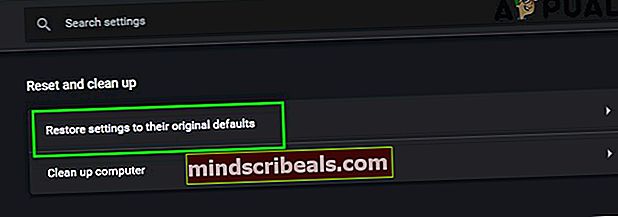
- Po ponastavitvi brskalnika preverite, ali Sling TV deluje dobro.
Bonus: spremenite način lokacije v napravi v GPS (za uporabnike Androida)
Sling TV uporablja geografsko lokacijo uporabnika, da prilagodi njegovo vsebino (in blokira, če ne deluje). Vendar ne bo delovalo, če ne bo našel prave lokacije uporabnika. V tem kontekstu lahko težavo rešite s spreminjanjem lokacijskega načina naprave na GPS. Za pojasnitev vas bomo vodili, kako spremeniti način lokacije v telefonu Android.
- Izhod Sling TV aplikacijo in sila blizu kot je razloženo v rešitvi 1.
- Zaženite Nastavitve telefona Android in izberite Lokacija.
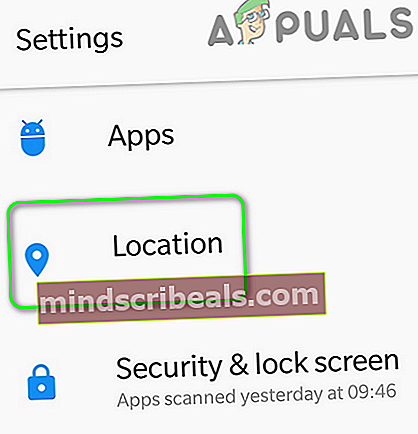
- Nato tapnite Način in izberite Samo naprava (ki uporablja GPS).
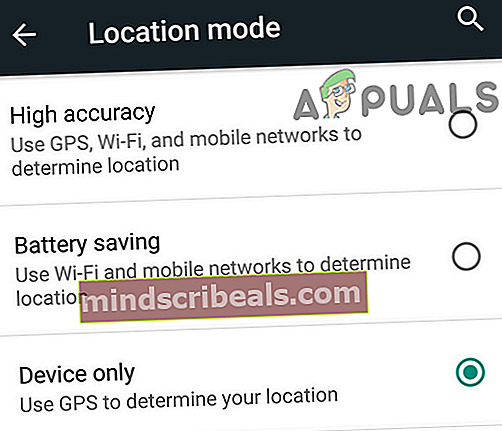
- Zdaj kosilo aplikacijo Sling TV in preverite, ali deluje dobro.